打印机端口如何删除 Windows如何删除打印机端口
更新时间:2024-01-18 17:59:02作者:xiaoliu
在使用打印机时,我们可能会遇到一些问题,例如需要删除某个打印机端口,对于Windows系统用户来说,删除打印机端口可以帮助我们解决一些打印机故障或配置问题。Windows系统中如何删除打印机端口呢?在本文中我们将为您详细介绍Windows系统下删除打印机端口的方法,以帮助您更好地处理打印机相关问题。在进行删除操作之前,我们需要先了解一些相关的知识和步骤,以确保我们能够正确地删除打印机端口,从而顺利解决打印机问题。
具体步骤:
1.打开开始菜单中的“设备和打印机”。
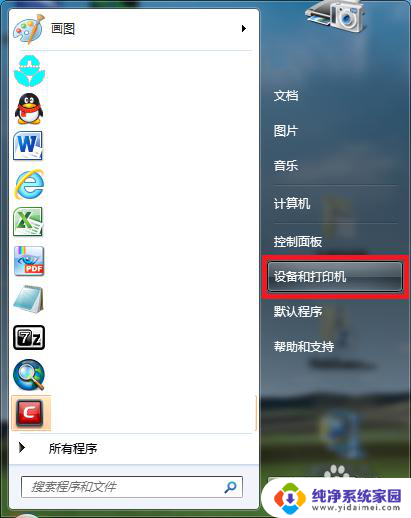
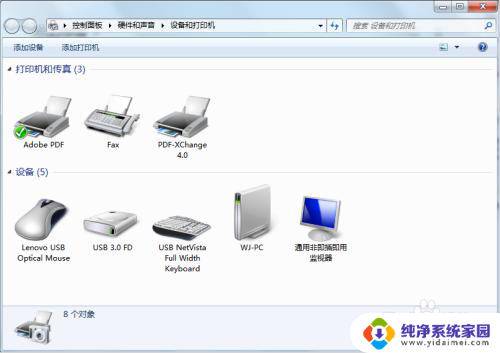
2.任意找个打印机,在打印机图标上右击,选择“打印机属性”。
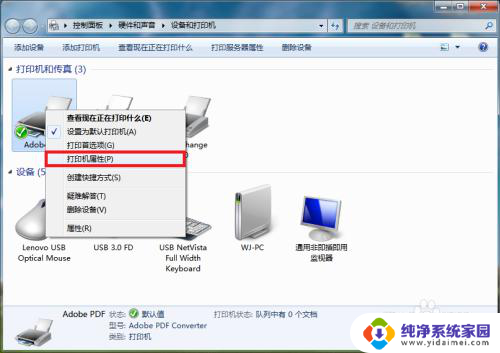
3.记下选择的那个端口(后面需要重新选上)。
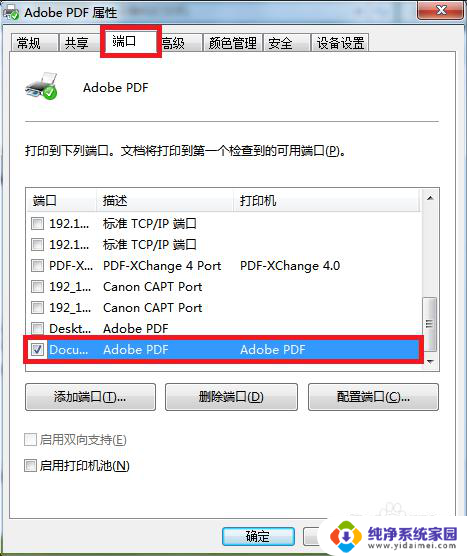
4.勾选要删除的端口,然后选择“删除端口”
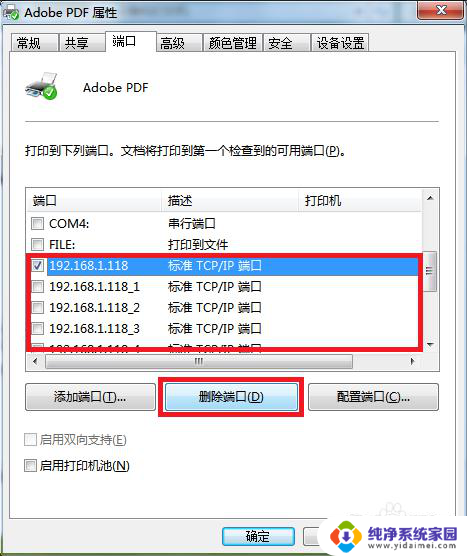
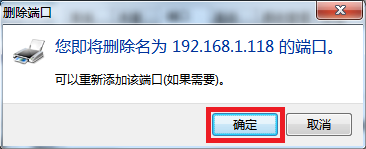
5.删除完成后,需要重新将3中记下的端口勾选上。点击应用,然后确认。
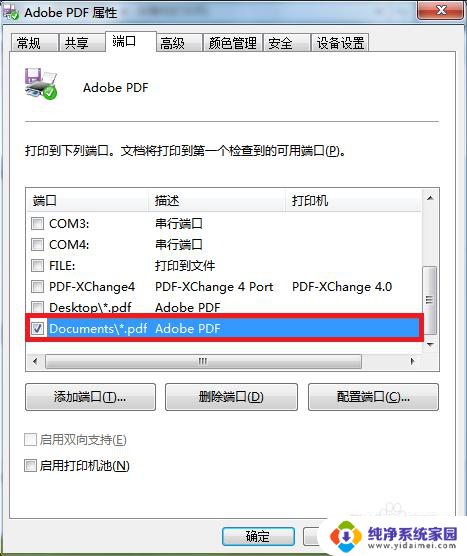
6.这样没用的打印机端口就被删掉了。
以上是关于如何删除打印机端口的全部内容,如果您遇到相同的问题,可以参考本文中介绍的步骤进行修复,希望这对您有所帮助。
打印机端口如何删除 Windows如何删除打印机端口相关教程
- 打印机USB虚拟端口怎么才能删除?简单易懂的删除方法!
- 打印机怎么添加端口 如何在打印机上添加IP端口
- usb连接打印机端口怎么选择 USB打印机端口设置方法
- 电脑上的打印记录怎么删除 如何从打印机中删除打印日志
- 如何删除打印机的打印记录 打印机怎样删除已打印的文件记录
- 如何删除电脑打印机打印记录 删除打印机历史打印记录步骤
- 打印机任务怎么删除 如何取消打印机上的打印任务
- 打印机正在删除文件删不掉 打印机显示正在删除怎么回事
- 打印机选项里面有很多打印机怎么删除 如何彻底删除电脑中多余的打印机设备
- 打印机删除设备删不掉 删除打印机变成灰色的方法
- 笔记本开机按f1才能开机 电脑每次启动都要按F1怎么解决
- 电脑打印机怎么设置默认打印机 怎么在电脑上设置默认打印机
- windows取消pin登录 如何关闭Windows 10开机PIN码
- 刚刚删除的应用怎么恢复 安卓手机卸载应用后怎么恢复
- word用户名怎么改 Word用户名怎么改
- 电脑宽带错误651是怎么回事 宽带连接出现651错误怎么办